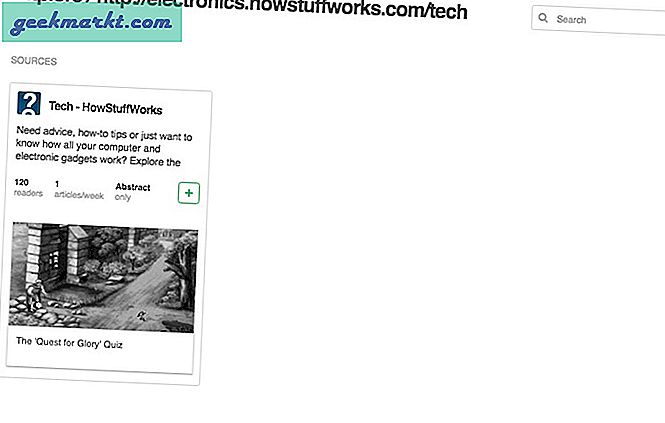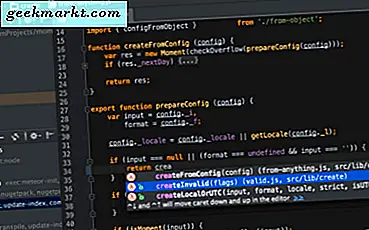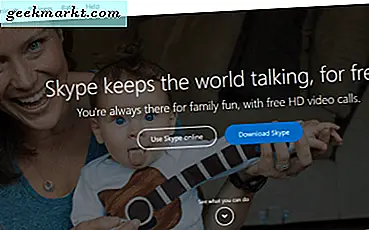Seit dem Herunterfahren des Google Readers im Jahr 2013 sind viele Leute (einschließlich mir) zu Feedly gewechselt - einem vielversprechenden Kandidaten für diese Zeit. Und seitdem gibt es keinen Rückblick mehr.
Feedly ist derzeit der beliebteste RSS-Reader, und ich mag ihn hauptsächlich aus zwei Gründen. Erstens ist es für alle Plattformen verfügbar, d. H. Web, iOS, Android, Kindle usw., und es wird sehr gut zwischen ihnen synchronisiert. Und zweitens ist die Leseschnittstelle sauber, was für das Fokuslesen wirklich wichtig ist.
Wenn Sie Feedly noch nicht kennen, sehen Sie sich dieses Intro-Video an. Hier habe ich erklärt, was genau Feedly ist und wie man es im Web und auf Mobilgeräten verwendet.
Wenn Sie Feedly jedoch für eine Weile verwenden, finden Sie hier einige Tipps, um es effektiv zu verwenden.
Feedly Tipps & Tricks
# 1 Look and Feel
Wenn Ihnen die Feedly-Oberfläche nicht gefällt, können Sie sie einfach ändern. Klicken Sie oben rechts auf dem Bildschirm auf das Zahnradsymbol und wählen Sie "Titel", "Magazine", "Karten" usw. Wenn Sie über 100 Feeds verfügen, verwenden Sie den Modus "Nur Titel". Das Scannen ist viel einfacher.
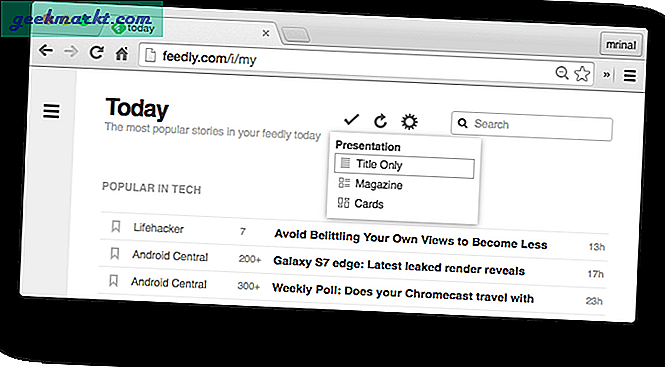
Das Interessante hier ist, dass Sie für jede Kategorie ein anderes Layout festlegen können und Feedly sich an Ihre Präferenz erinnert. Zum Beispiel setzen nur Titel für technische Kategorien und Zeitschrift für Produktivitätsblogs. Es funktioniert sowohl für mobile als auch für Webplattformen.
# 2 Abonniere YouTube-Kanäle oder Podcasts
Sie können auch Ihre bevorzugten YouTube-Kanäle und Podcasts auf Feedly abonnieren. Und raten Sie mal, Sie können Ihre Videos ansehen oder Podcasts direkt in der App anhören. Sie müssen nicht auf externe Websites gehen. Es gibt zwei Möglichkeiten, dies zu tun.
Es gibt zwei Möglichkeiten, dies zu tun.
2.1 Um nacheinander Kanäle hinzuzufügen, gehen Sie zu Inhalt hinzufügen> und geben Sie die URL des YouTube-Kanals oder des Podcasts ein.
2.2 Um dein gesamtes YouTube-Abonnement in Feedly zu importieren, gehe zur YouTube-Abonnement-Manager-Seite> scrolle nach unten zur Seite> Abonnement exportieren. Laden Sie diese kleine XML-Datei herunter und importieren Sie sie über diesen Link in Feedly (lesen Sie mehr in # 6).
Mit freundlicher Genehmigung von Yogesh Chayal
# 3 Lesen Sie den vollständigen Artikel
Jetzt ist es Sache des Webmasters, ob er den vollständigen Inhalt in seinen RSS-Feeds oder nur einen Teaser anzeigen möchte. Als Leser finde ich es jedoch sehr ärgerlich, wenn ich die Website in einem neuen Tab besuchen muss, um den vollständigen Artikel zu lesen.
Sie können dies jedoch beheben, indem Sie auf klicken Vorschau Option oben (oder drücken Sie Verschiebung + v). Dadurch wird der gesamte Artikel in Feedly geladen.
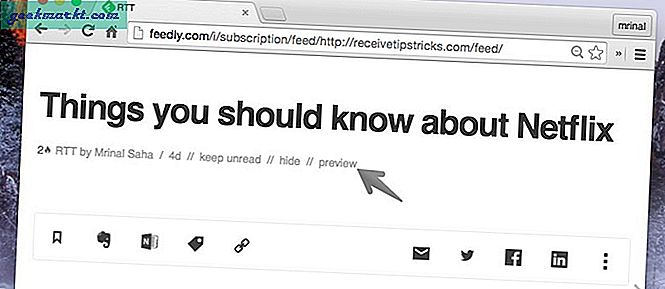
Wenn Sie ein WordPress-Blog haben und Ihren Abonnenten den vollständigen Inhalt anzeigen möchten, gehen Sie zu Einstellungen> Lesen> und aktivieren Sie voller Text für RSS-Feed. Das war mir vorher nicht bewusst.

# 4 Speichern Sie einen Artikel auf Feedly
Es gibt verschiedene Möglichkeiten, den Artikel zum späteren Lesen zu speichern. Sie können es Ihrer Feedly-Leseliste hinzufügen (kostenlos) oder den Pro-Plan abonnieren, wenn Sie Artikel in Ihrer Tasche, Evernote, Instapaper usw. speichern möchten.
Selbst wenn Sie IFTTT verwenden, um diese beiden Dienste zu verbinden, benötigen Sie immer noch ein Pro-Konto.
Aus irgendeinem seltsamen Grund kann ich meine Feeds jedoch auch auf einem kostenlosen Plan auf meinem Taschenkonto speichern. Dafür kann es zwei Gründe geben. Es kann ein Fehler sein, oder sie haben dies gemacht Taschenintegration kostenlos. Hoffen wir, dass es der zweite ist.
# 5 Von überall speichern
Wenn Sie gerade Feedly beigetreten sind, ist es sinnvoll, diese Chrome-Erweiterung zu installieren. In der Adressleiste wird ein Feedly-Symbol hinzugefügt. Wenn Sie darauf klicken, gelangen Sie zu Ihrem Feedly-Konto, in dem Sie diese neue Website schnell abonnieren können.
# 6 Feeds in Feedly importieren / exportieren
Angenommen, Sie möchten alle Ihre Feeds von einem anderen RSS-Reader in Feedly oder umgekehrt importieren, dann können Sie dies ganz einfach per OPML-Datei tun. Grundsätzlich handelt es sich um eine Standard-XML-Datei, mit der Feeds zwischen verschiedenen RSS-Readern ausgetauscht werden.
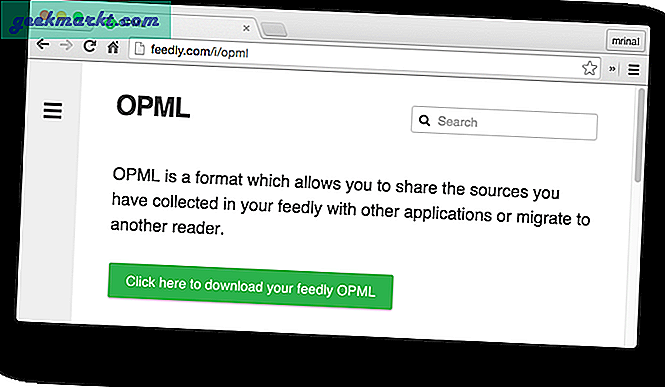
Diese jedoch Import Export Optionen sind irgendwie versteckt. Also vom anderen RSS-Reader importieren und auf diesen Link gehen. Wenn Sie Feedly verlassen möchten, können Sie die OPML-Datei hier herunterladen.
# 7 Tastaturkürzel
Die Webversion von Feedly unterstützt eine Handvoll Tastaturkürzel. Und Sie können die vollständige Liste finden, indem Sie auf drückenUmschalt +?Tastaturkürzel.
Die, die ich am häufigsten benutzt habe, sind -
- Pfeiltaste nach links / rechts: Um zwischen dem offenen Pfosten zu wechseln.
- v: Originalartikel in neuem Tab anzeigen
- s: Zum späteren Lesen speichern
- Umschalt + a: Alle als gelesen markieren
# 8 Schnell als gelesen markieren
Standardmäßig müssen Sie auf klicken als markieren Leseoption, sobald Sie mit dem Lesen fertig sind. Das ist gut und funktioniert für die meisten Menschen. Wenn Sie es jedoch anders machen möchten, gibt es verschiedene andere Möglichkeiten.
Aktivieren Sie die Option, um die gelesenen Artikel zu markieren, während Sie sie durchgehen Als gelesen automatisch markieren von der Präferenz.
Um alles als gelesen zu markieren, verwenden Sie die Tastenkombination Umschalt + a. Wenn Sie dies jedoch auf die Kategorie anwenden möchten, in der Sie sich befinden, verwenden Sie die Tastenkombination Umschalt + m.
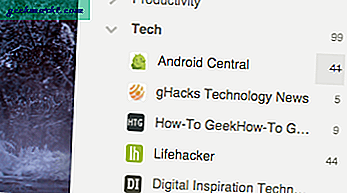
Oder Sie können es sogar auf die Artikel einer bestimmten Website eingrenzen. Gehen Sie dazu zu Feedly-Voreinstellung> Bestätigen Als gelesen markieren> Ja. Jetzt können Sie auf die Zahlen neben dem Website-Titel klicken und es wird Null. Funktioniert nur im Web.
# 9 Fügen Sie Feedly einen Twitter-Feed hinzu
Twitter ist ein großartiger Ort, um neue Trends zu beobachten. Wenn Sie jedoch rund um die Uhr auf Twitter sind, wird die Produktivität beeinträchtigt. Gibt es also eine Möglichkeit, Twitter in Feedly zu integrieren?
Da Twitter keinen RSS-Feed anbietet, funktioniert dies mit Feedly nicht sofort. Mit Hilfe dieses von Amit Agarwal erstellten Google-Blattes können Sie diesen Feed jedoch problemlos für alle Twitter-Streams generieren.
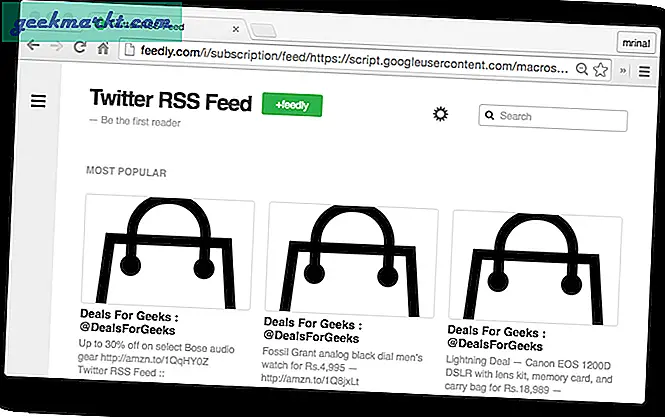
Sobald Sie den RSS-Feed erhalten haben, fügen Sie Inhalte hinzu und fügen Sie sie dort ein. Und Feedly wird damit beginnen, das zu überwachen. Insgesamt funktioniert es wie ein Zauber und ich habe nur eine Minute gebraucht, um es einzurichten.
# 10 Abonnieren Sie einen Teil des Blogs
Angenommen, Sie interessieren sich nur für einen bestimmten Teil der Website. Wie - Sie möchten Artikel nur von einem bestimmten Autor, einer bestimmten Subdomain oder Tags usw. abonnieren und diese URL dann einfach zu Feedly hinzufügen.
Zum Beispiel: Ich möchte nur Artikel zu technischen Themen von HowStuffWorks lesen. Daher werde ich bei Google "Tech, wie Dinge funktionieren" und auf den ersten Link klicken. Dies bringt mich zur Tech-Subdomain von HowStuffWork. Jetzt muss ich nur noch kopieren und diese URL in Feedly einfügen.